티스토리 블로그에 유튜브 영상 넣기
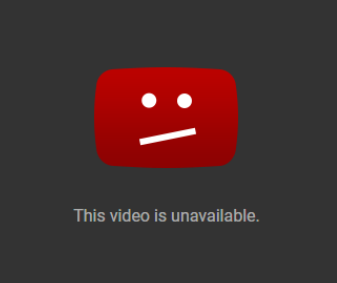
티스토리에 유튜브 영상을 넣을 때 생각지도 못한 오류가 생길 수 있습니다.
그냥 Ctrl+C, Ctrl+V만 해서 영상을 끌어 왔을 때인데요.
저의 경우에는 영상 링크를 붙여 넣을 때는 문제가 없지만
글을 게시하게 되면 재생할 수 없는 영상이라고 오류가 생겼습니다.
그래서 관련 정보를 검색해보니 유튜브 동영상을 넣는 도구가 따로 있었습니다.
옛날 에디터 툴 말고 새롭게 바뀐 에디터 툴에 대한 정보가 많이 없었습니다.
그래서 직접 해본 결과를 알려드리겠습니다!
영상을 넣기 전에 먼저 티스토리 관리자 화면에서 플러그인을 등록해야 합니다.
티스토리 블로그 관리 → 플러그인 → 유튜브 동영상 넣기 순으로 플러그인을 등록하면 됩니다!
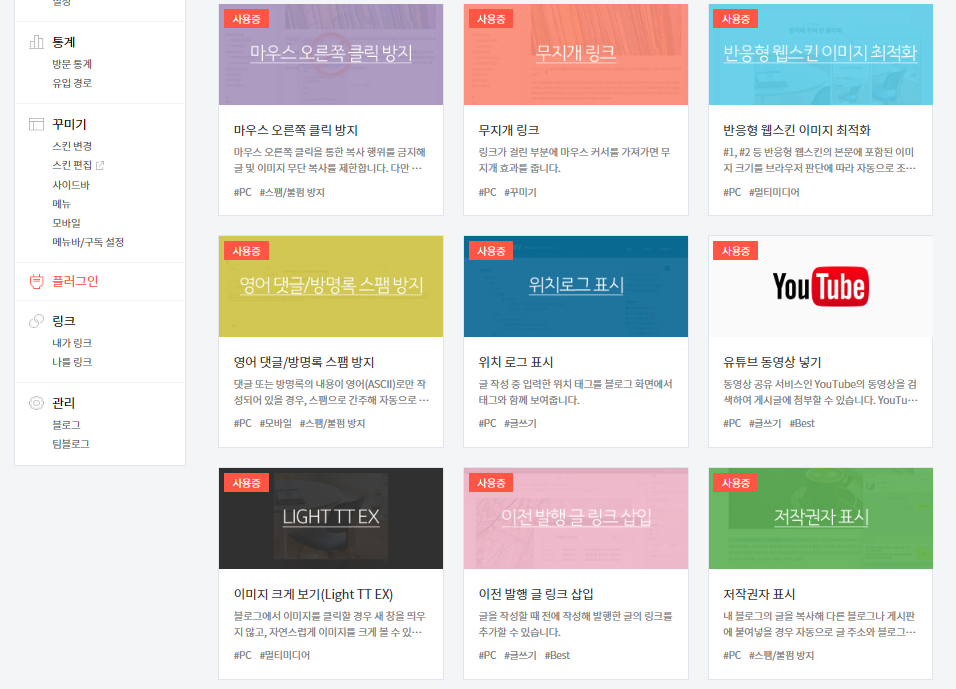
티스토리에 유튜브 영상 넣기!
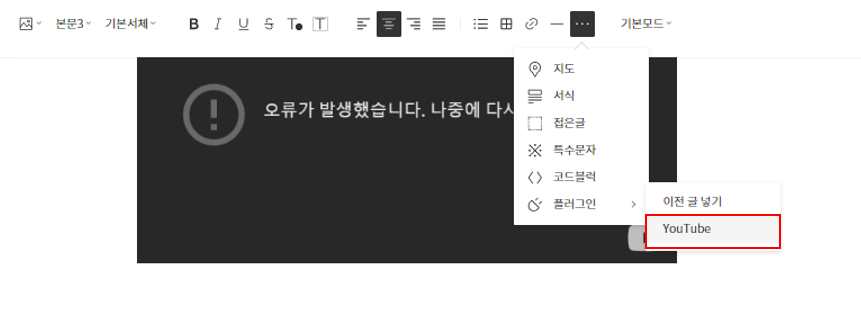
티스토리 에디터
플러그인을 등록했다면 상단의 더보기란을 눌러보면 YouTube 버튼이 있습니다.
여기를 클릭하면 아래와 같은 팝업창이 나타나게 됩니다.
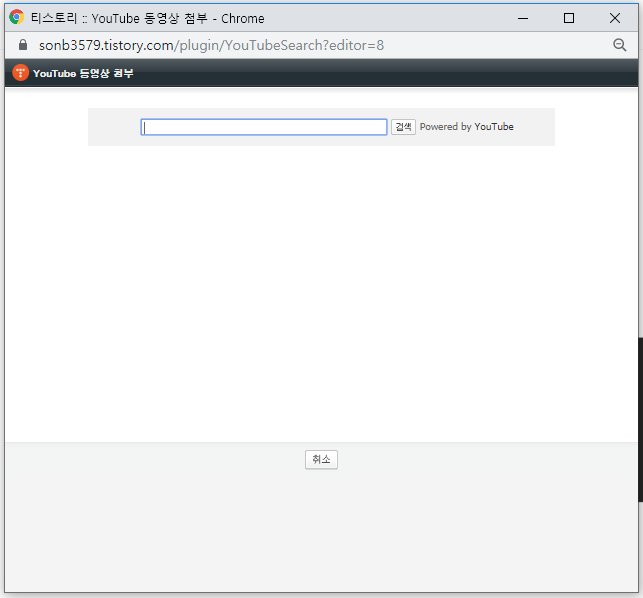
티스토리 유튜브 동영상 첨부
그리고 올리고 자하는 유튜브 영상의 링크를 복사해 와서 붙여 넣습니다.
이제 순서대로 진행하면 유튜브 영상이 출력됩니다!
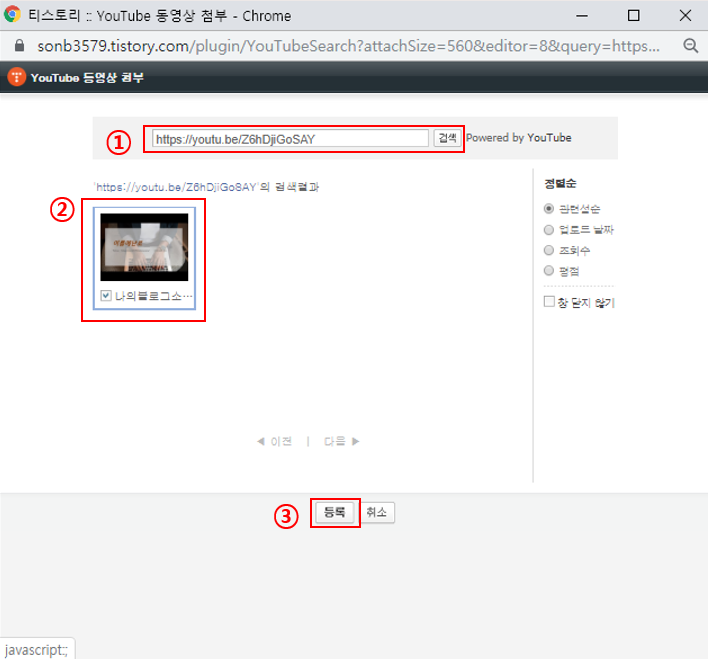
유튜브 동영상 첨부 순서
위와 같은 순서로 동영상을 첨부하면 아래와 같이 영상이 출력됩니다.
어렵지 않게 영상을 첨부할 수 있습니다.
영상을 첨부할 일이 있다면 링크만 게시하지 말고 직접 동영상을 첨부해봅시다!
여러분에게 도움이 되었으면 좋겠네요!
다시 한번 더 복습 합니다.^^
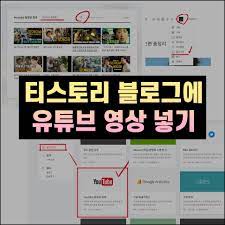
티스토리 블로그에서 유튜브 동영상 삽입하기(youtube 플러그인)
글쓰기에서 유튜브 동영상을 삽입하려면 사전에 플러그인을 추가해야한다.
1)블로그 관리에서 플러그인으로 이동한다.
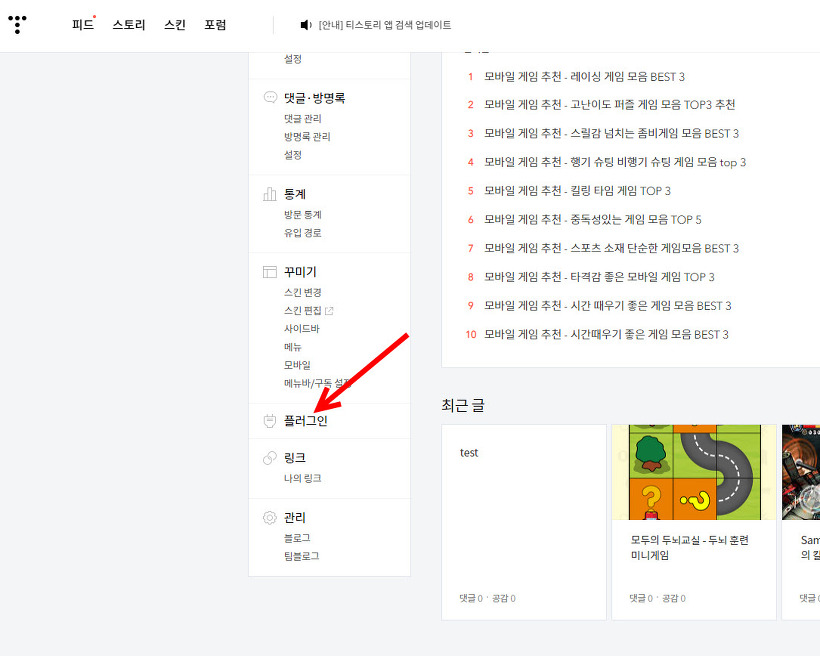
2)유튜브 동영상 넣기 플러그인을 클릭한다.
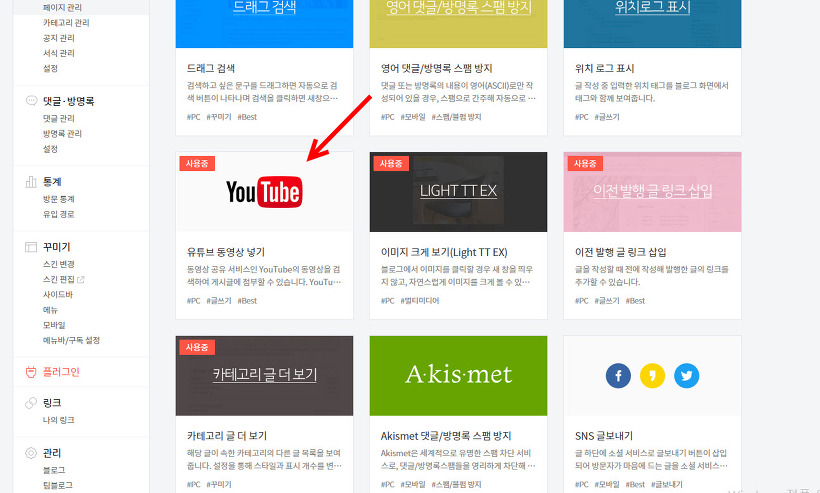
3)적용을 클릭하면 해당 플러그인을 적용한다.
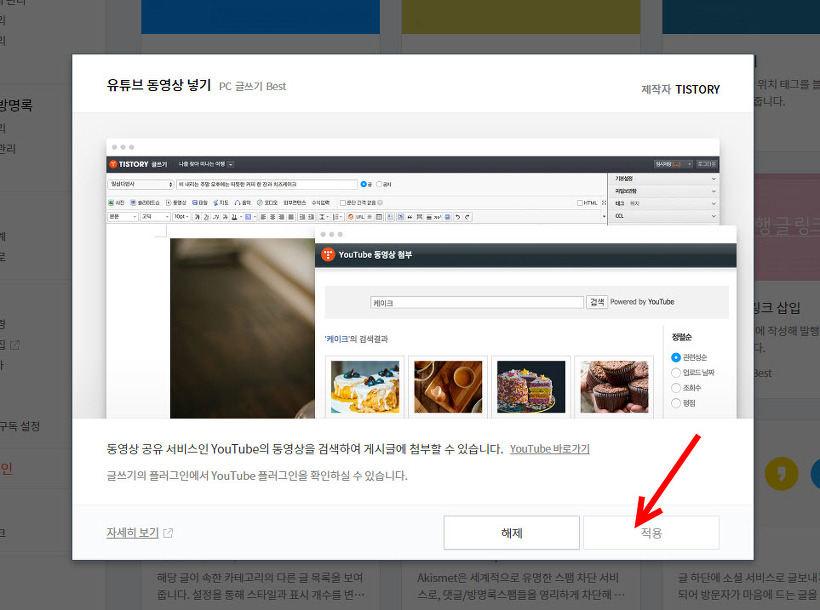
4)이제 글쓰기에서 유튜브 동영상을 첨부할수있다. 글쓰기에서 우측 하단의 플러그인을 클릭하고 새로 추가된 youtube 플러그인을 클릭한다.
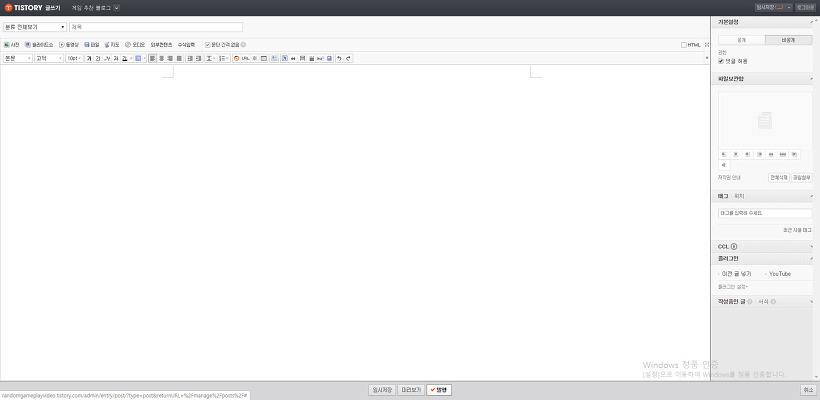
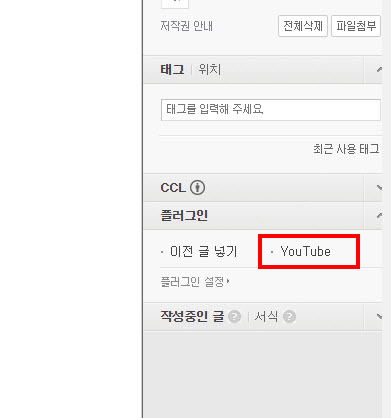
5)동영상 첨부에서 키워드를 검색 또는 동영상 링크를 입력하고 검색을 클릭한다.
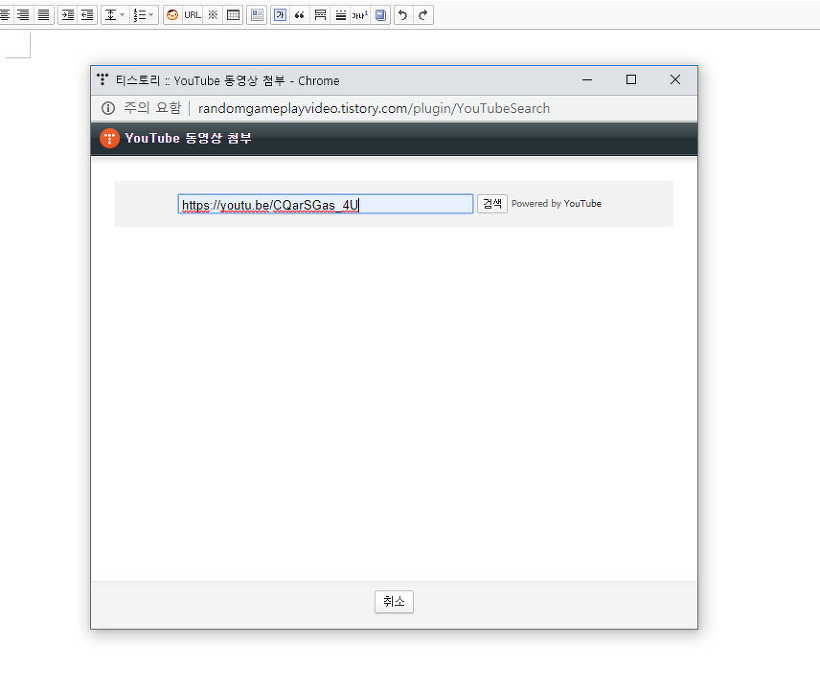
6)검색결과를 표시하며 첨부할 동영상을 선택하고 우측에서 동영상의 사이즈를 설정한 후에 등록을 클릭한다.
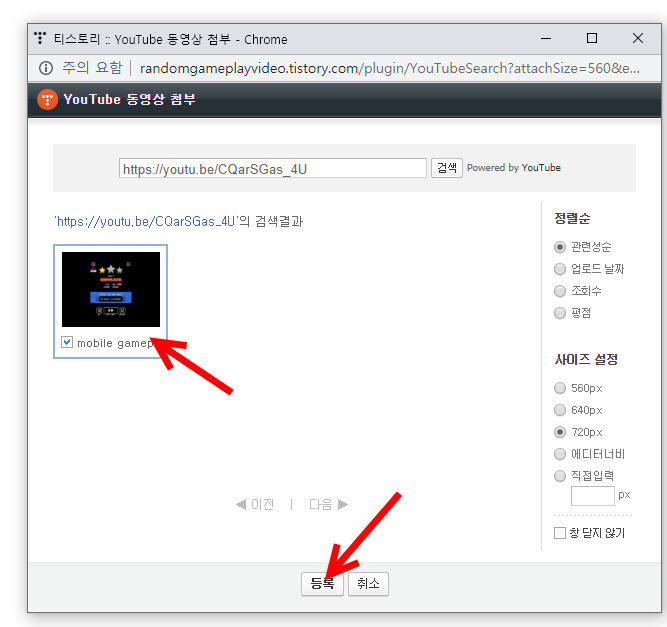

블로그 수익 창출 티스토리 블로그 만들기 '초기 세팅부터 애드센스 신청방법' 블로그로 돈버는 법
블로그로 돈버는 법 수익형 블로그의 기본적인 원리와 메커니즘, 그리고 블로그 개설 단계에서 필요한 초기 세팅과 애드센스 신청 방법 등에 대해 소개합니다.
** 영상 관련 링크 **
- 티스토리 블로그 : https://www.tistory.com
- 무료 로고 만들기 : https://www.shopify.com/tools/logo-maker
- 아이콘 & 파비콘 무료 생성 : https://www.favicon-generator.org
- Google 애널리틱스 : https://analytics.google.com
- 네이버 애널리틱스 : https://analytics.naver.com
- 도메인 판매 사이트 가비아 : https://www.gabia.com
- 구글 애드센스 : https://adsense.google.com/intl/ko_kr...
** 기타 참조 링크 **
- 미국주식 투자정보 : https://social-pd.com
- 슬기로운 지구생활 : https://h.social-pd.com
- 분야별 베스트 : https://r.social-pd.com -

그럼 다음에 좋은 팁이 생기면 바로 가지고 오겠습니다!